 建筑竣工范本软件的使用说明
建筑竣工范本软件的使用说明
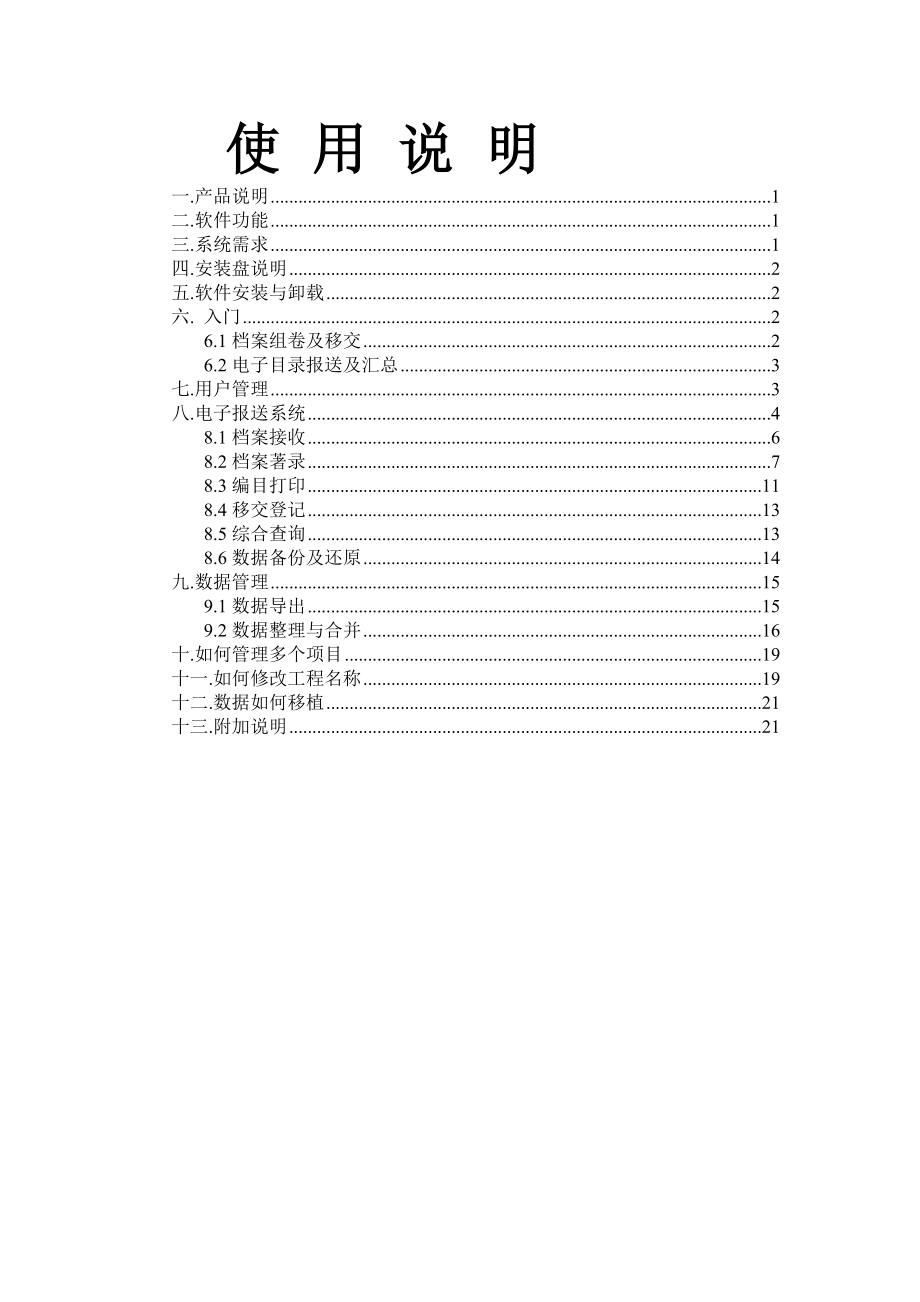


《建筑竣工范本软件的使用说明》由会员分享,可在线阅读,更多相关《建筑竣工范本软件的使用说明(23页珍藏版)》请在装配图网上搜索。
1、使用说明一.产品说明1二.软件功能1三.系统需求1四.安装盘说明2五.软件安装与卸载2六.入门26.1档案组卷及移交26.2电子目录报送及汇总3七.用户管理3八.电子报送系统48.1档案接收68.2档案著录78.3编目打印118.4移交登记138.5综合查询138.6数据备份及还原14九.数据管理159.1数据导出159.2数据整理与合并16十.如何管理多个项目19十一.如何修改工程名称19十二.数据如何移植21十三.附加说明21一. 产品说明本产品包装清单如下:安装盘一张用户手册一份加密狗一个二. 软件功能档案管理档案接收档案著录编目打印档案移交辅助管理帮助库管理备份数据库还原数据库数据管理
2、数据导出数据整理项目管理新建项目修改项目名称用户管理新增用户三. 系统需求硬件需求:Pentium 133以上128MB以上内存,1G以上空闲硬盘空间一个USB1.1或者2.0接口一个光盘驱动器(CD-ROM)软件需求:Microsoft Office 2003操作系统:Windows 2003/WindowsXP四. 安装盘说明取光盘需注意:需从中间往下按,然后光盘自动弹出,即可取出(如图1);往下按即可图1五. 软件安装与卸载把光盘放入光驱内。双击光驱(图2),进入光盘,光盘包括视频、安装文件、安装说明;双击安装文件(图3)即可安装;在安装过程中,如果用户的电脑上安装有杀毒软件(瑞星、金山
3、、卫士360、卡巴斯基等),会出现信任提示,用户需选择“允许此操作”后,点“确定”才能把软件完全正确安装到你的电脑;或者把杀毒软件暂时关闭,然后再进行安装;图2 图3六. 入门本节主要简单阐述如何使用本系统完成一个建设工程的档案组卷以及目录报送工作。6.1档案组卷及移交首先,使用用户管理为自己添加一个用户。然后,插入USB加密锁,稍待片刻启动电子报送系统。用刚才添加的用户名和密码登录。登录时请选择您是建设单位或者是施工单位等其他类型的单位。第一次使用本系统的话会要求你输入建设工程名称。如果您是建设单位的话,通过档案管理模块中的档案著录功能,在项目级著录中输入工程概况表信息;然后启动案卷级著录,
4、录入此项目的所有案卷的信息,包括案卷内容、编制单位、编制时间等等;然后启动文件级著录,输入指定案卷的文件级信息,包括文件题名、责任者、图文号、编制时间等等。如果您是其他类型的单位,那么你仅需要进行案卷级著录和文件级著录。在所有项目级、案卷级、文件级信息输入完毕之后,在移交上级单位或者档案馆之前,进行移交登记,然后在编目打印功能中将移交书、移交目录封面、工程概况表、案卷目录、案卷封面、卷内备考表、卷内目录打印出来进行移交。6.2电子目录报送及汇总如果建设单位想把电子目录报送档案馆,那么登录数据管理系统后,通过数据导出功能,可以将该项目的项目级、案卷级、文件级信息导出为指定文件,然后将导出的文件用
5、磁盘或者光盘报送便可。施工单位也可以参照上述方式向建设单位报送电子目录。如果建设单位希望直接把施工单位整理好的电子目录与自己的目录汇总,以减少整理的工作量,那么在接收了施工单位报送的电子目录之后,请在电子报送系统中进行档案接收;然后通过数据管理系统的数据整理功能对汇总的目录的案卷级、文件级信息进行检查,甚至可以试打案卷目录、卷内目录等;在确认汇总后的目录没有问题之后,直接修改卷号并合并到本单位数据库中。七. 用户管理用户管理功能主要是用来添加,删除用户以及修改用户信息的。启动用户管理程序后,必须先用超级管理员身份登录,如下图图4超级管理员用户名为sysAdmin,密码为admin。登录成功进入
6、如下界面进行用户管理图5超级管理员的用户名及帐号不允许修改。除超级管理员外,所有用户的姓名、密码、帐号都必须输入。八. 电子报送系统电子报送系统是根据广州市城市建设档案分类大纲及广州市建设工程档案编制指南设计开发的专门的档案管理软件。插入USB加密锁后,启动系统。首先要登录图6登录的用户名和密码是您在“用户管理”中设定的帐号和密码。登录成功后进入电子报送系统。如果您是第一次使用本系统,则要求输入工程名称并选择工程类型,如下图:图7如果您已经输入过工程名称,则进入如下界面:图8电子报送系统主要包括档案管理、辅助管理、系统设置、工具、数据管理、帮助几大模块图9档案管理模块包括档案接收、档案著录、编
7、目打印、档案利用、档案移交、综合查询功能。图10辅助管理模块主要包括标准管理、清除自动完成记录以及是否使用案卷内容、卷内文件、分部工程标准辅助著录等功能。标准管理可以查看、编辑档案分类、案卷内容题名、卷内文件题名等标准,这些标准都可以指定是否使用。本系统的大多数输入框都具有自动完成功能,可以将用户输入过的文字保存,在用户下次输入时根据输入信息进行提示(详见“六、附加说明”)。清除自动完成记录功能就是将用户在使用过程中遗留的文字记录全部清除,使得系统运行更快。图11系统设置功能可以注销当前用户用其他用户重新登录,也可以通过“用户资料管理”修改当前用户的密码。图12为了保护用户的工作,本系统还提供
8、了备份数据库和还原数据库的手段,但是,只有超级管理员(sysAdmin)才能进行还原数据库操作。此外,超级管理员还可以定期进行压缩数据库操作,以提高运行效率、减少存储空间占用。8.1档案接收点此处选择文件路径图13当施工单位将档案整理完毕移交建设单位时。建设单位应该做好接收登记。并将对方移交的数据库文件的存放位置添入“电子文件目录”项。图14建设单位通过此系统查看及编辑其档案管理网络中的相关单位及档案员。8.2档案著录图15档案著录可以著录建筑工程、市政工程和管线工程三类型档案,根据你第一次使用本系统选择的工程类型进入不同界面。每个类型的工程又都包括项目级、案卷级、文件级三级著录,根据登录时选
9、择的单位类型进入不同的著录内容。项目级著录仅建设单位需要进行项目级著录。点击“项目级”按钮后,则出现图16界面著录该项目的详细信息。点击进入案卷级著录点击使用通用概况表图16图16为建筑工程项目级著录表单。该表单参照“建筑工程项目概况表”设计(市政工程、管线工程的项目级著录表单参照“市政工程项目概况表”及“管线工程项目概况表”,操作大同小异,不一一介绍。如果你觉得难以参照此三项概况表的话,可以点击“通用概况表”使用通用概况表著录,如图17)。如果您一次输入的专业特征超过三个单项工程,则在输入三个后按“保存”,然后按“刷新”,则“添加更多”按钮可用,此时你可按“添加更多”继续输入新的单项工程;选
10、中单项工程名称前的复选框,按“删除单项工程”可以删除选中的单项工程。所有信息输入完毕后。按“保存”保存信息,按“取消”不保存信息直接退出,按“关闭”退出项目级著录。按“案卷级著录”输入此项目的案卷信息。图17案卷级著录点击“案卷级”可进行案卷级著录。点击将所有案卷的工程名称更新为概况表中工程名称点击调整案卷顺序点击著录文件级图18图18左边是案卷目录预览。“刷新目录”按钮可以重新生成案卷目录。鼠标点击有下划线的卷号,则右边显示该案卷的详细内容。“添加案卷”添加一新案卷;“重新著录”修改选中的案卷;“删除案卷”删除选择案卷。如果已经选择了“使用案卷内容标准辅助”,则鼠标点击“卷内文件内容”录入框
11、或者光标在此框时按键盘下箭头均可显示预设的案卷内容(标题)标准(预设值见“辅助管理”菜单中的“标准管理”)。点击案卷目录预览上方的“同步工程名称”可将所有案卷的工程名称更新为概况表中工程名称。点击案卷目录预览上方的“调整顺序”可在图18界面中调整案卷顺序。调整方法为选中相应案卷后按“上移”、“下移”移动到合适位置,按“保存”即可自动调整卷号。点击“文件级著录”则进行图19界面进行选定案卷的文件级著录图19文件级著录(卷内目录)点击著录备考表图20在案卷级著录界面点击“文件级著录”,所选案卷的卷内文件著录表单,界面如上图。图20的左边为卷内目录预览,操作类似图18的案卷目录预览。右边为文件级通用
12、著录单。“添加文件”则在选中文件后一新文件,“重新著录”则修改选中文件,“插入文件“则在选中文件前插入一新文件。“删除文件”则删除选中文件。如果已经选择了“使用卷内文件标准辅助”,鼠标点击“文件题名”录入框或者光标在此框时按键盘下箭头均可显示预设的文件题名标准(预设值见“辅助管理”菜单中的“标准管理”)。如果某些文件需要打印序号的话,则选择“此文件需要排序”。(默认为选定)点击“卷内备考表著录”则打开如图21所示卷内备考表著录表单。文件材料、文字材料、图样材料页数,照片张数都必须输入。如果没有请输入“0”。立卷人和审核人虽不打印,但仍需录入备查。图218.3编目打印图22点击“档案移交书”、“
13、移交目录封面”、“项目概况表”、“案卷目录”均出现类似图22的界面。在此界面目检索出符合条件的项目进行打印。注意需要点击检索按钮,“检索结果”中才显示符合条件的结果,您觉得正确的话按“预览”或者“打印”即可预览或者打印。其中“档案移交书”、不打印出“经手人”和“负责人”,需另行手签。默认检索条件是“工程名称”“等于”“XXXX工程(您在项目概况表中著录的工程名称)”。 需点击该按钮才能预览及打印图23点击“案卷封面”、“卷内备考表”均出现类似图23界面。操作类似图22。其中“卷内备考表”不打印出“立卷人”和“审核人”,需另行手签。图24点击“卷内目录”出现图24界面。操作类似图22。8.4移交
14、登记图25在移交之前,建议进行移交登记。只有进行移交登记并且输入移交时间,才能打印移交书。“经手人”和“负责人”虽不打印,但仍需录入备查。8.5综合查询图26“分类查询” 界面如图26。点击查询结果中的某一行,会出现对应的著录界面让您修改。8.6数据备份及还原输入文件名图27为了保护用户的工作,我们提供了数据库备份手段,用户选择路径,输入文件名后,按“保存”即可将数据库备份到指定位置。图28使用超级管理员(sysAdmin)登录的话,还可以压缩数据库的操作。这样可以提高运行速度和增加磁盘空间。操作前会如图28提示数据库大小,操作完成会出现如图29提示。图29图30超级管理员(sysAdmin)
15、还可以进行数据库还原操作,可以将数据库还原到用户某个时期的备份文件的状态。但是,还原后的数据完全被此备份文件中的数据覆盖,此操作不能恢复,建议操作前一刻你对当前数据库进行备份。图31九. 数据管理建设单位、各施工单位可以用此功能将自己整理的档案数据导出后移交上级单位或者将各下级施工单位整理好并移交给自己的档案数据和自己数据库中数据进行汇总。从电子报送系统菜单启动或直接打开系统,登录成功后,出现图32所示主界面图329.1数据导出点击“数据导出”出现图33界面选择要导出档案的工程。输入文件名选择新路径默认路径图33导出的文件默认路径为系统安装路径下的DataBak文件夹下名为用户登录名拼音(DA
16、OCHU)当前日期的文件。如果你觉得此路径不好记忆,可以选择新路径。图34导出完成后弹出消息框显示导出的文件所在的位置。请记录好此文件位置。此文件即为你向上级单位移交的电子目录文件。将此文件拷进软盘或者刻录进光盘向上级单位移交即可,如建设单位向档案馆移交,施工单位向建设单位移交。9.2数据整理与合并在数据导出或者合并之前,您还可以通过“数据整理”来检查和编辑您所导出或汇总的数据文件中的某项工程的案卷级内容和文件级内容。在图35中点击“数据整理”后,会要求您打开哪个数据文件,如下图图35选择了数据文件后,出现如下界面 图36图37如图36所示,您可以对数据文件中的项目的案卷级内容和文件级内容进行
17、检查和编辑;如图37所示,您也可以进行打印预览,以检查最后效果。操作方式类似“档案著录”的“案卷级”著录和“文件级”著录。请参照图18至图20。点击此处进行数据合并点击此处进行智能化排序图38经过数据整理之后,如果您觉得数据质量合格的话,您可以将卷号修改成合适的卷号(或者通过智能化排序自动修改),选择“合并”将下级单位上报的数据文件中的案卷级和文件级数据合并到您单位电子报送系统的数据库中。合并过程如下图,如卷号和本单位数据库中案卷卷号重复,系统会进行提示并自动忽略合并该重复卷。图39十. 如何管理多个项目打开项目管理.exe,登录成功之后,在项目管理窗口进行多项目管理项目数量多时,可在此按项目
18、名称检索选中列表中的项目,按此按钮,则可打开电子报送系统后,整编选中项目电子目录新建项目操作如图5.2删除项目,同时删除该项目电子目录,请谨慎使用图40图41十一. 如何修改工程名称打开项目管理.exe,登录成功之后,在项目管理窗口进行修改工程名称,双击需要修改的工程,当信息框出现该项目相关信息时,点击修改项目名称按钮,进行项目名称修改;如图42点击进入修改项目名称图42点击完修改项目名称按钮后,项目名称信息框是可编辑的,然后输入你的项目名称,按确定即可,如图43点击确定即可修改项目名称图43然后进入系统,在案件级点击同步工程名称即可同步所有案件级信息的工程名称;如图点击即可同步所有工程名称图
19、44十二. 数据如何移植当你需要把数据移到另一台电脑上时,需要按照以下步骤进行:1. 使用“数据管理”中的”数据导出”功能进行导出,以9.1一样操作;以下是另一台机步骤:2. 使用“项目管理”建立移植数据的项目,并设置为当前项目;3. 把移植的数据拷贝到系统安装目录下的新建项目文件夹中,默认安装目录是:C:Program Files建设工程档案电子报送系统 如图45数据拷贝到此文件夹图454.“新建项目”里有个叫nansa的电子文件,只要把拷贝的电子文件改为此名称即可;提示:需把原本的文件名称改为其他名称或者删除;5.进入系统即可看到移植数据。十三. 附加说明1本系统的大多数输入框都采用模拟微
20、软的IE浏览器的输入框模式设计,具有自动完成功能,用户输入时根据用户输入的信息进行逐键提示。提示的内容主要有以下两种:(1) 用户曾经在此著录项中录入过的信息。如果您想保存录入过的信息,请在此框录入完毕后按回车,然后再将光标移到下一录入框。直接移到下一录入框的话当前录入框的信息不会保存。(2) 本系统预先设定的标准。例如:案卷内容(标题),文件题名标准、密级、保管期限等。这种类型的录入框可提示的帮助提示固定为预设标准,即使录入完毕按回车也不会保留录入过的信息。提示方式有三种:(1) 鼠标点击该输入框,自动出现下拉列表。列表中为所有提示内容(2) 在光标移到该输入框时,按键盘的下箭头。同样会出现下拉列表。(3) 在光标移到该输入框时,开始输入即出现下拉列表,根据输入内容提示内容不同。选择方式有2种:(1) 根据输入内容逐键提示(2) 用键盘的上下箭头移动来选择,选中后按回车修改输入内容:因为鼠标点击输入框后会自动启动下拉列表,输入框中所有文字都会被选中。因此,如果想修改部分文字,请用键盘上的“Home”将光标移到文字最前,或者用“End”将光标移到文字最末,或者用左右箭头将光标移到要修改的位置,然后开始修改。22
- 温馨提示:
1: 本站所有资源如无特殊说明,都需要本地电脑安装OFFICE2007和PDF阅读器。图纸软件为CAD,CAXA,PROE,UG,SolidWorks等.压缩文件请下载最新的WinRAR软件解压。
2: 本站的文档不包含任何第三方提供的附件图纸等,如果需要附件,请联系上传者。文件的所有权益归上传用户所有。
3.本站RAR压缩包中若带图纸,网页内容里面会有图纸预览,若没有图纸预览就没有图纸。
4. 未经权益所有人同意不得将文件中的内容挪作商业或盈利用途。
5. 装配图网仅提供信息存储空间,仅对用户上传内容的表现方式做保护处理,对用户上传分享的文档内容本身不做任何修改或编辑,并不能对任何下载内容负责。
6. 下载文件中如有侵权或不适当内容,请与我们联系,我们立即纠正。
7. 本站不保证下载资源的准确性、安全性和完整性, 同时也不承担用户因使用这些下载资源对自己和他人造成任何形式的伤害或损失。
